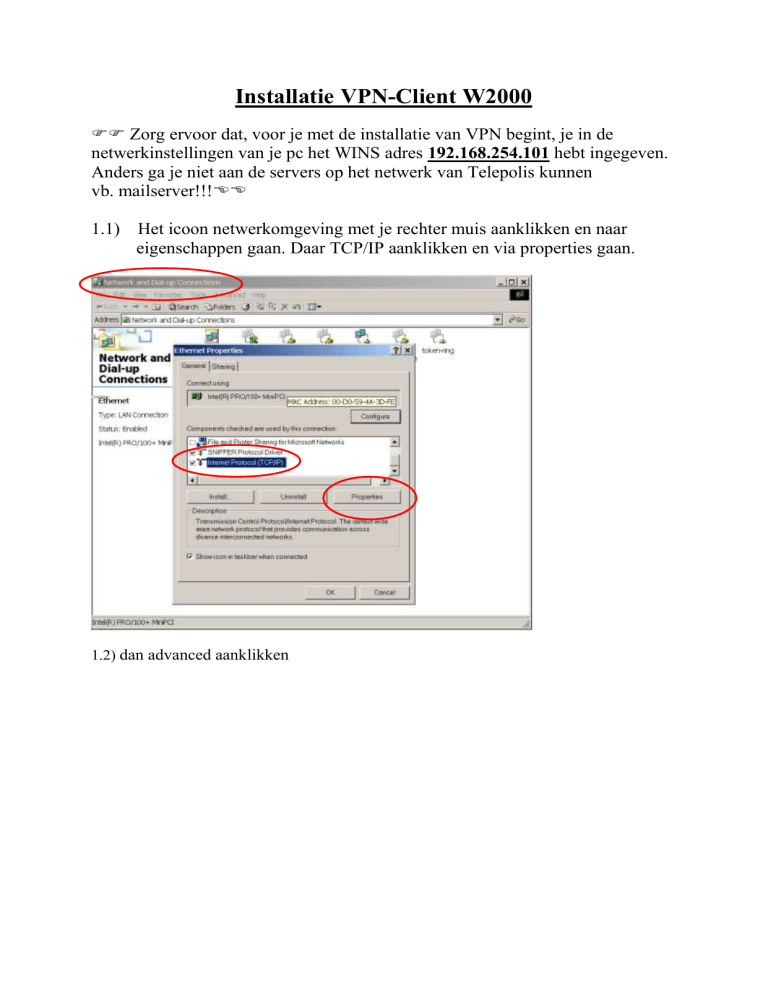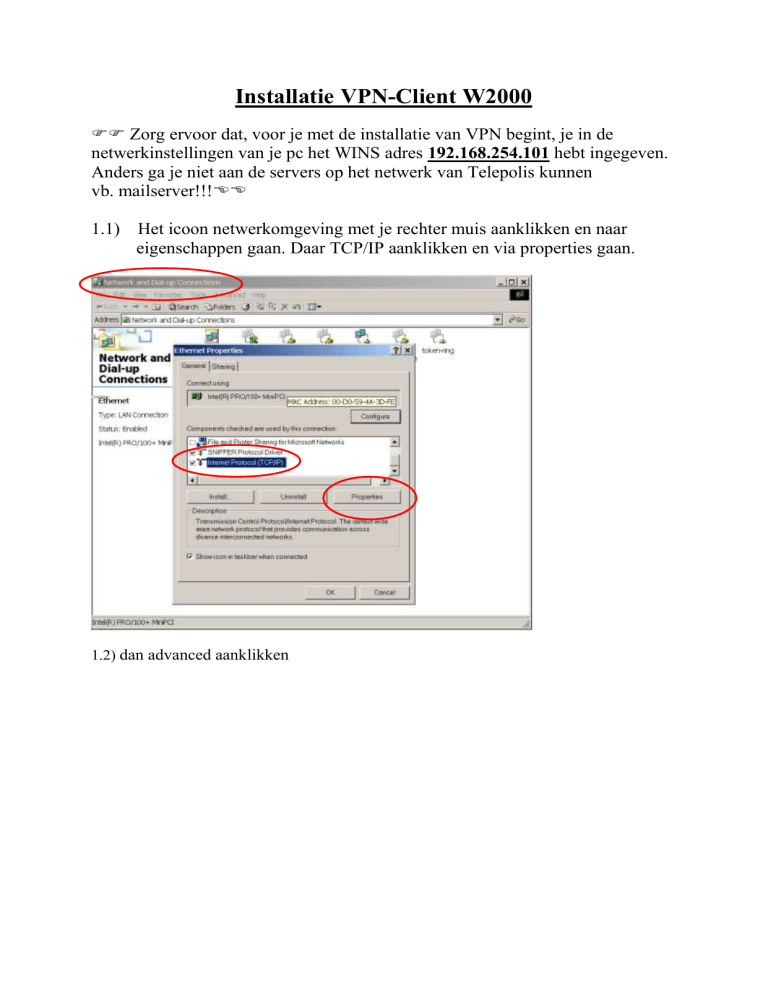
Installatie VPN-Client W2000
Zorg ervoor dat, voor je met de installatie van VPN begint, je in de
netwerkinstellingen van je pc het WINS adres 192.168.254.101 hebt ingegeven.
Anders ga je niet aan de servers op het netwerk van Telepolis kunnen
vb. mailserver!!!
1.1) Het icoon netwerkomgeving met je rechter muis aanklikken en naar
eigenschappen gaan. Daar TCP/IP aanklikken en via properties gaan.
1.2) dan advanced aanklikken
1.3) Hier op tabblad van WINS gaan staan en via ADD ip adres van wins invoeren.
1.4) Dns moet ingevuld worden onder win2000 of xp van uw provider
vb. telenet
195.130.132.18
belgacom 195.13.1.101
skynet
195.238.3.205
1. Installatie van VPN-client pack1 of Pack 3
1.1) Zorg ervoor dat je account is aangemaakt zodat je door de firewall van telepolis geraakt.
(aan te vragen bij de plaatselijke lanman)
1.2) Let erop dat je het programma installeert dat overeenkomt met het OS dat je draait.
(Er zijn 3 keuzes: W2K, W9x en WINNT)
1.3) Start dan setup.exe
en het volgende scherm verschijnt:
1.4) Druk dan op next en ga akkoord met de licentie:
1.5) Het volgende scherm wordt gevraagd op welke locatie het programma geïnstalleerd moet
worden, klik hier ook op next
1.6) Nu wordt het programma geïnstalleerd, als dit voltooid is wordt gevraagd welke versie er
moet worden geïnstalleerd. Kies hiervoor Install SecureClient en klik op next.
1.7) Zorg ervoor dat het programma wordt gekoppeld aan alle netwerk adapters:
1.8) Nadat je op next gedrukt hebt, finaliseert de installatie van het programma en wordt er
gevraagd om te herstarten. Sluit alle andere open programma’s en klik dan op Finish.
1.9) Als de pc herstart is, krijg je vanonder in je startbalk een icoon bij dat eruitziet als een
open envelop met een gele sleutel. Klik daarop met je rechtermuisknop en klik op Open en je
krijgt het volgende te zien:
1.9.1) Als je in het bezit bent van VPN Feature Pack 1, moet je de volgende instelling
aanpassen:
Onder de tab TOOLS, Encryption Scheme vink je Support IKE over TCP aan
1.9.2) Als je in het bezit bent van VPN Feature Pack 2 of 3, vink je deze instelling aan onder
Tools, Advanced IKE Settings
1.10) Ga dan naar Sites, Create new en vul onder Name / IP het volgende IP-adres in:
195.13.25.1 => Dit is het IP-adres van de Firewall van Telepolis.
1.11) Als je op OK gedrukt hebt, krijg je het volgende scherm te zien:
1.12) Onder Username zet je je gebruikersnaam die rechten heeft gekregen voor VPN en
onder Password typ je je paswoord in en klik je op OK. Vb:
1.13)Als dit gedaan is, ontvang je van de server een certificaat dat er zo uitziet:
1.14)Druk hier op OK
1.15) Als dit voltooid is, krijg je het volgende scherm te zien. Dit betekent dat je toegang hebt
gekregen op de firewall van Telepolis.
1.16) Hierna wordt gevraagd om op de policy server aan te loggen, vink hier Dont’t show
this message in the future aan en druk op OK.
1.17) Na je op OK hebt gedrukt hebt, wordt er nogmaals gevraagd om je paswoord in te
geven. ( vink Remember password… NIET aan )
1.18) Als dit voltooid is, staat er in je startbalk een witte envelop met een gele sleutel en een
groen slot boven elkaar en zegt de commentaar: VPN-1 SecureClient: Policy Loaded.
Dit betekent dat je een verbinding met het Telepolis-netwerk tot stand hebt gebracht en dat de
installatie van VPN voltooid is.
2.Configuratie van VPN-connectie.
2.1) er zijn twee types van connectie, nl. Connect Mode en Transparent Mode.
° Transparent Mode betekent dat de VPN-client om een gebruikersnaam en paswoord
vraagt telkens je op het netwerk van Telepolis wil om er bv. Je mail na te kijken, … .
° Connect Mode werkt met een ingegeven profiel in VPN-client. Hier beslis je zelf
wanneer je wil connecteren met het netwerk van Telepolis en wanneer je wil
disconnecteren. De VPN-client zal hier niet om een gebruikersnaam en paswoord vragen
terwijl je aan het werken bent op het netwerk van Telepolis.
Deze mode wordt aangeraden.
2.2) Deze modes kan je aanpassen in het menu Tools, Configure Client Mode. Standaard is
de cliënt ingesteld op Transparent mode. Als je naar Connect mode wil, vink je deze
optie aan, druk je op OK en herstart je de VPN-cliënt.
2.3) Als je dit gedaan hebt, krijg je het volgende scherm te zien.
2.3) Nu hoef je enkel op Connect te drukken en je gebruikersnaam en paswoord in te geven
en je kan werken op het Telepolis-netwerk tot je af logt.